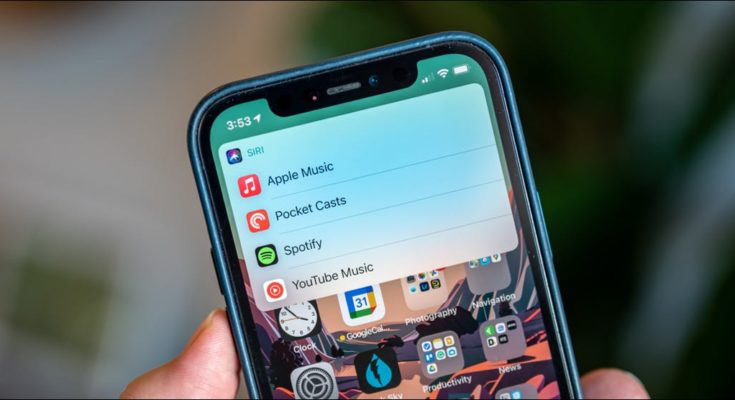O iOS 14 e o iPadOS 14 trouxeram consigo a capacidade de definir um navegador padrão e um aplicativo de e- mail no seu iPhone ou iPad. Embora outros tipos de aplicativos não tenham conseguido alterar as configurações padrão, você pode treinar o Siri para aprender seu aplicativo de música preferido.
Ao configurar um navegador ou aplicativo de e-mail padrão no iPhone ou iPad, uma configuração garante que todos os links relevantes abram o aplicativo atribuído. Esse não é o caso com aplicativos de música. Em vez disso, contanto que você esteja executando o iOS 14.5 , iPadOS 14.5 ou superior, o Siri perguntará qual aplicativo de áudio você gostaria de usar e se lembrará de sua escolha.
Comece abrindo o Siri. Em dispositivos Apple mais recentes, você pode fazer isso dizendo “ Ei, Siri ” (se estiver ligado) ou mantendo pressionado o botão lateral / superior / liga / desliga em seu iPhone ou iPad com ID facial.

Em iPhones ou iPads mais antigos com um sensor Touch ID, mantenha pressionado o botão Início.
O Siri começará a ouvir um comando de voz quando você vir seu ícone aparecer na tela. Peça ao seu telefone ou tablet para reproduzir uma música, artista, podcast ou audiolivro. Por exemplo, você pode dizer “Play Phil Collins,” “Play Sunflower by Post Malone,” ou “Listen to the Vergecast.”
![]()
Seu iPhone ou iPad irá perguntar a você em qual aplicativo de música ou áudio você gostaria de ouvir a música, artista, podcast ou audiolivro. Toque no aplicativo que deseja usar.

Em alguns casos, o Siri pode pedir sua permissão para acessar os dados de um aplicativo antes de controlar a reprodução. Conceda permissão ao assistente de voz tocando no botão “Sim” da mensagem pop-up.

A sobreposição na tela do Siri se transformará em um widget de áudio. Você pode controlar a reprodução, o volume e muito mais nesta janela. Tocar fora do widget fará com que ele desapareça, mas sua música, áudio ou podcast continuará sendo reproduzido em segundo plano.

Daqui para frente, se você pedir ao Siri para tocar uma música ou programa de áudio, seu telefone ou tablet será o padrão para qualquer aplicativo que você selecionou. O aplicativo Apple Music não será mais aberto automaticamente.
Conforme mencionado, a configuração do aplicativo de música padrão não é uma configuração incorporada ao seu iPhone ou iPad. Ocasionalmente, o Siri pode solicitar que você selecione novamente o aplicativo de áudio que deseja usar para ajudar a treinar o assistente de voz.
Você também não está preso apenas ao uso do aplicativo que escolher. Em vez disso, você pode ser específico em seu comando para que o Siri abra uma música, artista, podcast ou audiolivro em um determinado aplicativo que você instalou no seu iPhone ou iPad. Por exemplo, você pode dizer “Ouça The Martian in Audible”.